Cara Membuat Power Point Di Google Slide Melalui HP Dan Laptop
Cara Membuat Power Point Di Google Slide Melalui HP Dan Laptop. Google Slide adalah salah satu produk google yang berfungsi untuk membuat slide presentasi secara online. Sehingga kita dapat membuat slide presentasi powerpoint baik menggunakan hp maupun laptop, yang penting memiliki koneksi internet.
Untuk membuat powerpoint dengan google slide maka kita harus memiliki akun google atau gmail. Selain Google Slide, Google juga menyediakan produk untuk membuat file dokumen lainnya seperti google dokumen, google sheets dan google form.
Menariknya adalah ketika membuat dokumen-dokumen tersebut maka seluruh file akan tersimpan ke dalam akun drive anda, yaitu google drive. Sehingga anda tidak perlu takut kehilangan file presentasi dan file tersebut dapat diakses kapan saja dan dimana saja, yang penting tidak lupa akun google yang digunakan untuk membuat file dokumen tersebut.
Cara Membuat Power Point Di Google Slide Melalui HP Dan Laptop
Pada kesempatan kali ini, saya akan membahas mengenai powerpoint, lebih khusus cara membuat power point di google slide. Cara membuat ppt di google slide sangat mudah, dimana anda bisa menggunakan powerpoint template untuk memudahkan proses pembuatan slide presentasi. Nah, jika anda penasaran bagaimana sih cara membuat slide presentasi di goole slide, simak pembahasan selengkapnya.
- Langkah pertama silahkan kunjungi halaman Google Slide melalui url berikut https://docs.google.com/presentation
- Untuk memudahkan proses pembuatan slide ppt maka anda bisa download template powerpoint terlebih dahulu. Agar tidak ribet memikirkan desain ppt. Baca selengkapnya: 15 Website Tempat Download PPT Keren Sudah Jadi Gratis.
- Upload file template ppt yang telah di download ke google slide dengan cara klik icon folder untuk Upload Template PPT Free ke Google Slide yang baru saja di download. Untuk proses lengkapnya baca cara upload template ppt ke google slide.
- Setelah template berhasil di upload, maka akan template tersebut akan otomatis terbuka. Selanjutnya anda tinggal memasukkan materi presentasi ke slide tersebut.
- Untuk menduplikasi slide tertentu sangat mudah, anda tinggal copy dan paste slide tersebut.
- Untuk memindahkan posisi atau urutan slide, maka anda tinggal drag and drop atau tarik ke atas atau ke bawah slide tersebut ke posisi yang anda inginkan. Atau anda bisa cut slide tersebut dengan cara CTRL + X dan paste ke posisi yang anda inginkan.
- Untuk menambahkan gambar >> klik menu sisipkan (atau insert) pilih gambar >> dan pilih upload dari komputer atau dari internet. Baca 3 Cara Menambahkan Gambar di PPT dengan Mudah.
- Untuk menambahkan video, audio, tabel dengan menu sisipkan tersebut.
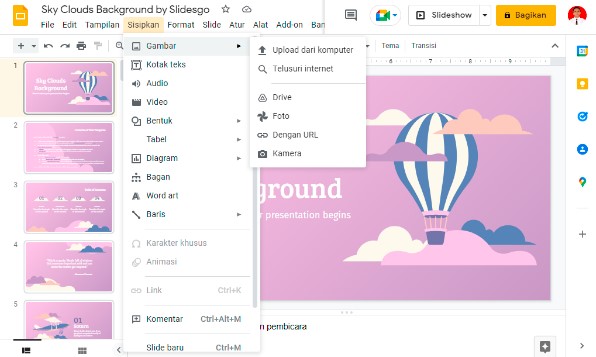
Itulah artikel tentang Cara Membuat Power Point Di Google Slide Melalui HP Dan Laptop. Semoga apa yang saya bagikan pada kesempatan kali ini dapat bermanfaat untuk anda dan memudahkan anda membuat slide di hp maupun laptop. Jangan lupa share artikel ini kepada teman-teman anda, agar mereka juga bisa tahu proses pembuatan ppt di google slide. Akhir kata saya ucapkan terima kasih telah berkunjung ke www.gammafisblog.com dan sampai jumpa kembali di artikel selanjutnya.